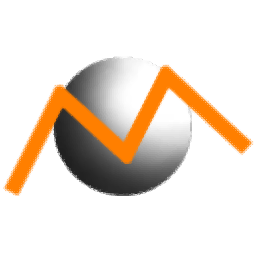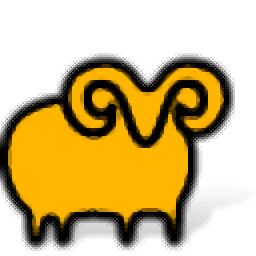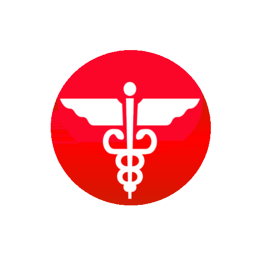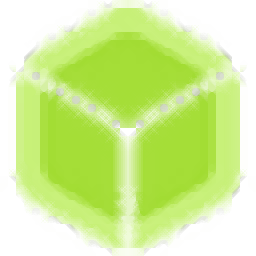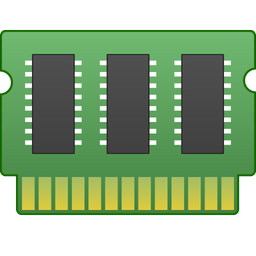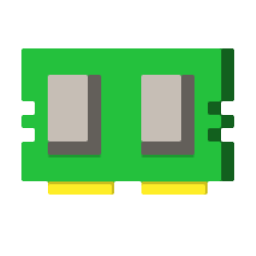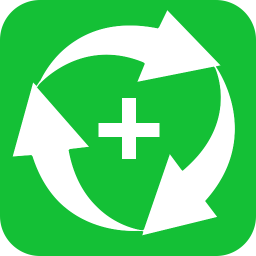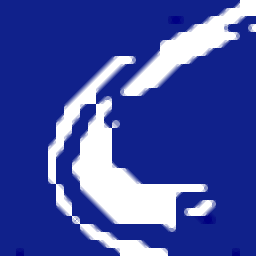
邦cbm2099e量产工具(ChipsBank UMPTool)
v7000 免费版大小:7.75 MB 更新:2020/09/17
类别:内存工具系统:WinXP, Win7, Win8, Win10, WinAll
分类分类
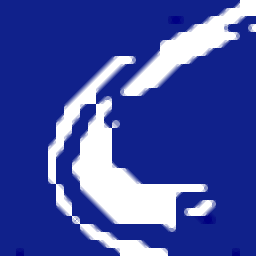
大小:7.75 MB 更新:2020/09/17
类别:内存工具系统:WinXP, Win7, Win8, Win10, WinAll
ChipsBank
UMPTool提供U盘量产功能,将你的设备连接到这款软件就可以设置量产方案,软件支持CBM2096E、CBM2098E、CBM2098P、CBM2093E等设备类型量产,直接在软件显示成功连接到主程序的设备,查看软件设置的量产参数,点击全部开始按钮就可以执行量产,从而为你的U盘添加储存系统,可以查看Flash标称容量、Flash类型、片选数、主控类型、所在位置序列-盘、Flash
ID、当前状态等信息,方便用户了解当前设置的量产方案是否正确,用户可以在软件右侧设置界面跳转详细的量产方式,可以自行设置flash类型,设置容量,设置优化模式。
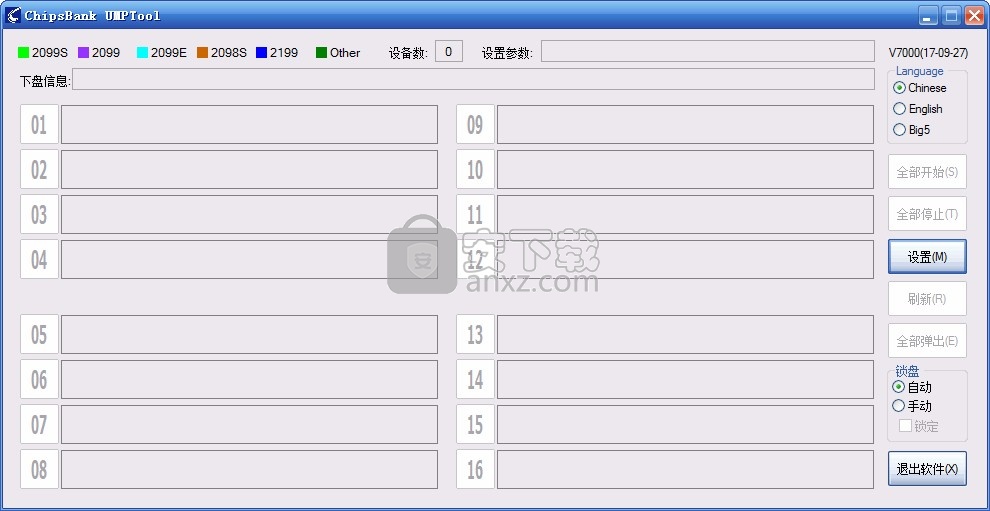
1、ChipsBank UMPTool提供量产功能,为用户提供更方便设备量产方式
2、提供详细的参数设置,自定义选择flash类型
3、支持扫描设置,可以设置高级扫描,可以设置低级扫描
4、支持优化模式设置,可以选择容量优先模式
5、支持格式化方式设置,对设备执行格式化的方案
6、支持容量设置,在软件设置U盘存储空间大小
7、支持序列号设置,为U盘设置新的序列号和厂商信息
1、 量产工具自动根据U盘最终量产出的容量判断采用何种文件系统格式进行格式化
2、 格式化采用的文件系统格式包括默认、FAT16、FAT32以及NTFS四种模式
3、支持闪盘设置功能,可以选择普通盘,可以设置加密盘
4、 加密盘时对Lun0分区(第一个分区)提供密码保护的U盘。量产时可以指定登录受保护分区的登录密码
5、 支持制作DOS、XP、Win7启动盘。量产工具中自带的bootFile文件夹为DOS启动盘的启动文件
6、 用户通过高级信息设置中自已指定量产的U盘的配置信息
1、打开UmpToolV6A.exe软件直接进入设置界面
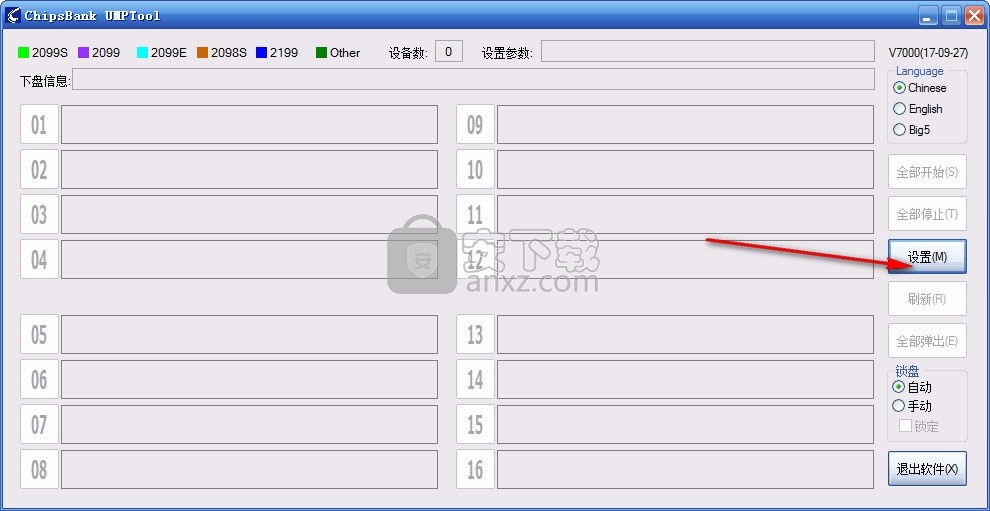
2、Fash设置,Fash类型: UNKNOWN FLASHUNKNOY FLASH,R/ W Cycle: 75,手动指定Fab类型
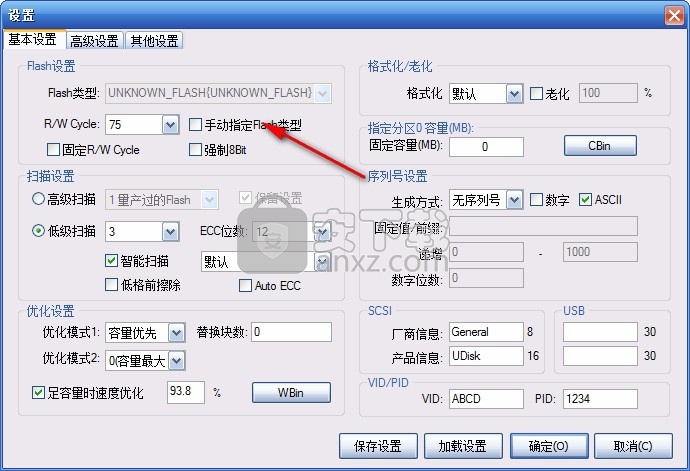
3、扫描设置;高级扫描1量产过的Flash、保留设置;低级扫描3;ECC位数:12
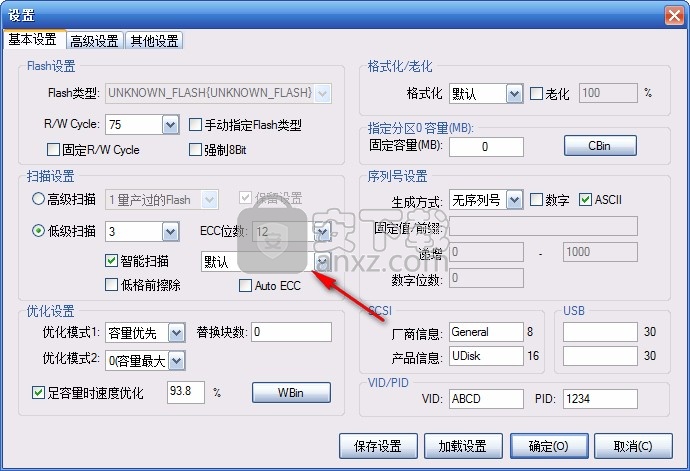
4、优化设置;优化模式1:容量优先、替换块数:0、优化模式2:0容量最大,足容量时速度优化 93.8%
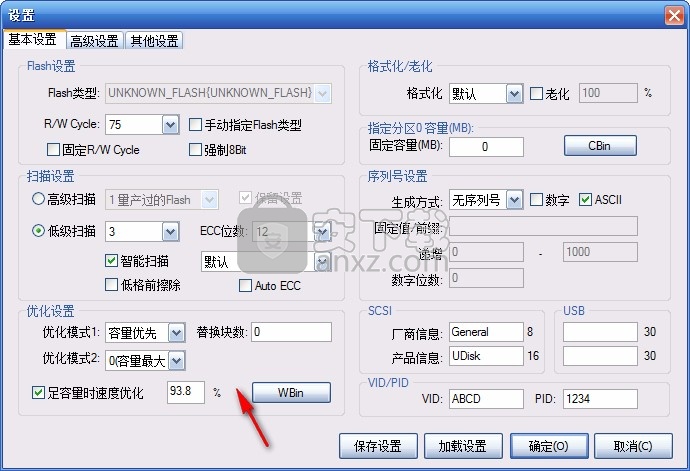
5、指定分区0容量(MB),固定容量(MB);序列号设置;生成方式:无序、固定值/前缀、递增、数字位数:0
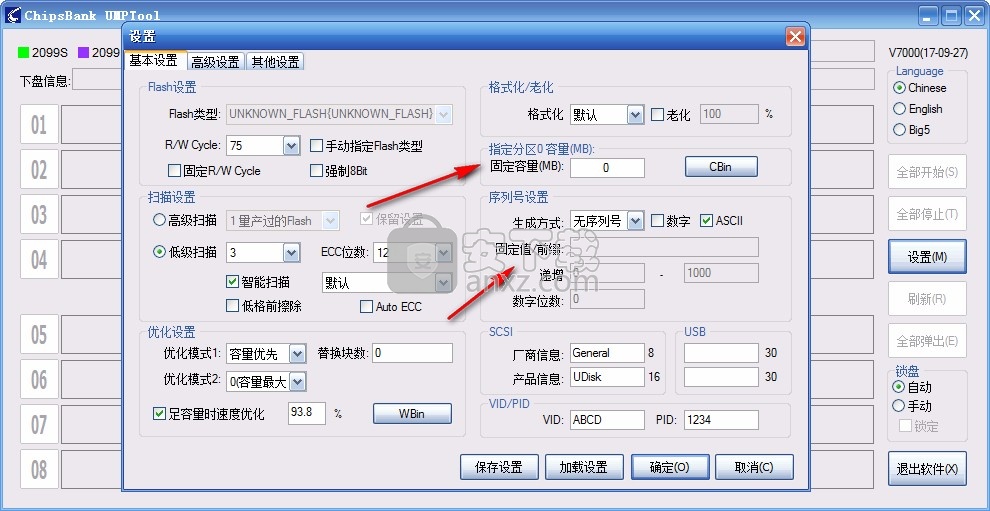
6、闪盘设置:普通盘、加密盘、启动盘、自动播放盘、自定义盘
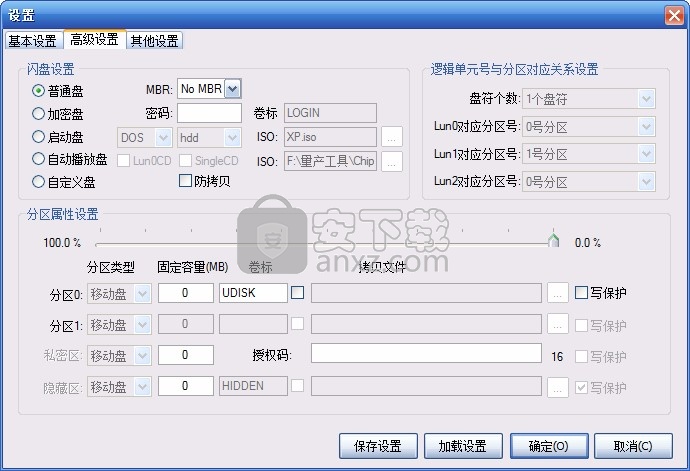
7、其它设置:自动刷新设备、间隔时间:3、自动开始量产,使用盘符(需要重启工具)、32PortUI、支持2380
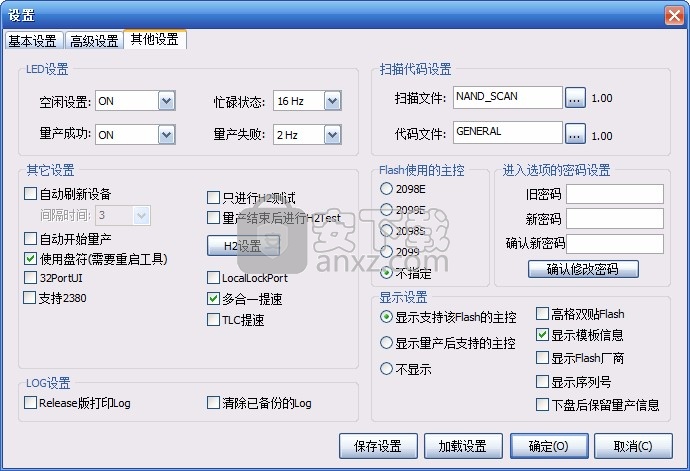
8、设置结束点击全部开始,这样就可以对当前的U盘设备量产
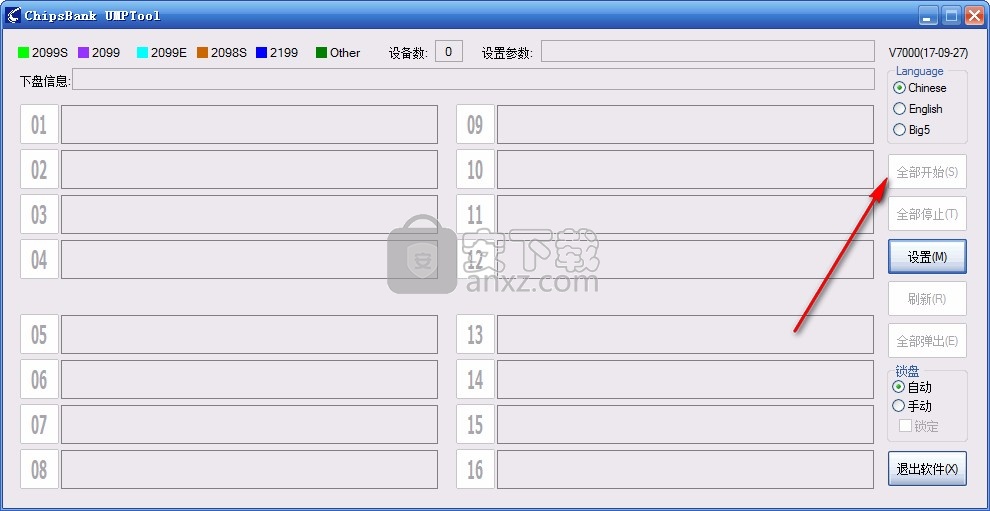
量产工具主界面
主界面包括基本信息显示区、量产信息显示区、操作按钮区、版本信息显示区。
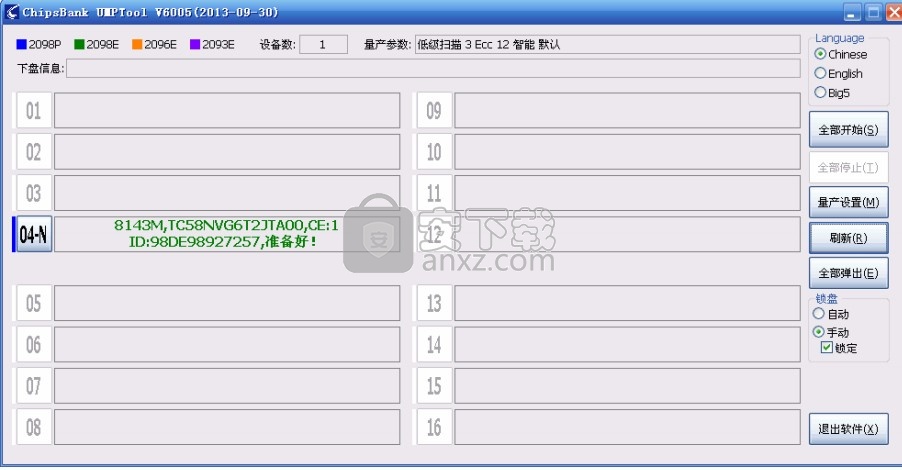
基本信息显示区
位于主界面顶部的区域为基本信息显示区,由一个组合框包围,组合框中包括:主控型号以不同颜色做区分、设备个数、量产参数、下盘信息。如下图所示:

量产信息显示区
共包括16条带状的设备生产状态信息显示条,如下图所示
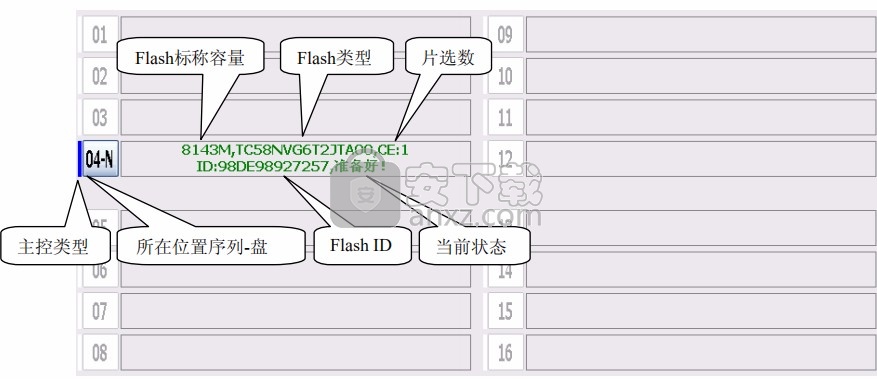
操作按钮区
量产工具界面语言
全部开始量产按钮
进入量产设置界面
弹出所有设备
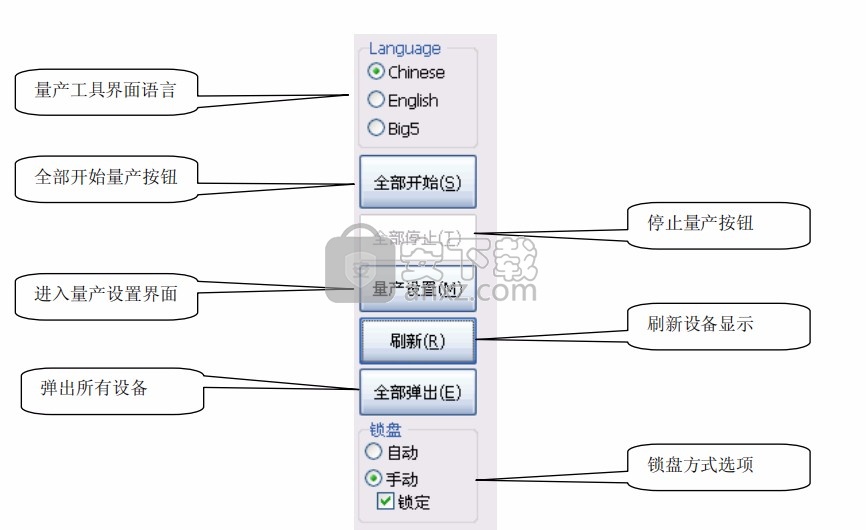
进入量产设置
单击[量产设置]按钮,弹出输入密码登录框,如下图:
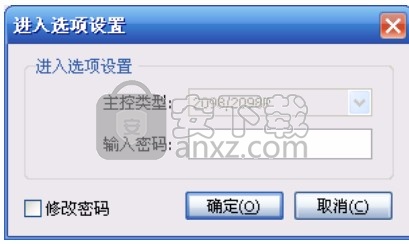
选择主控类型,输入正确密码,单击[确定]按钮,进入量产设置界面。
量产设置界面
量产设置界面包括:基本设置、高级设置、其他设置三个标签窗口,对应不同的功能区域。
其中,基本设置包含:Flash设置,扫描设置,优化设置,格式化/老化,指定分区0容量,序列号设置,SCSI,USB,PID/VID设置如下图:
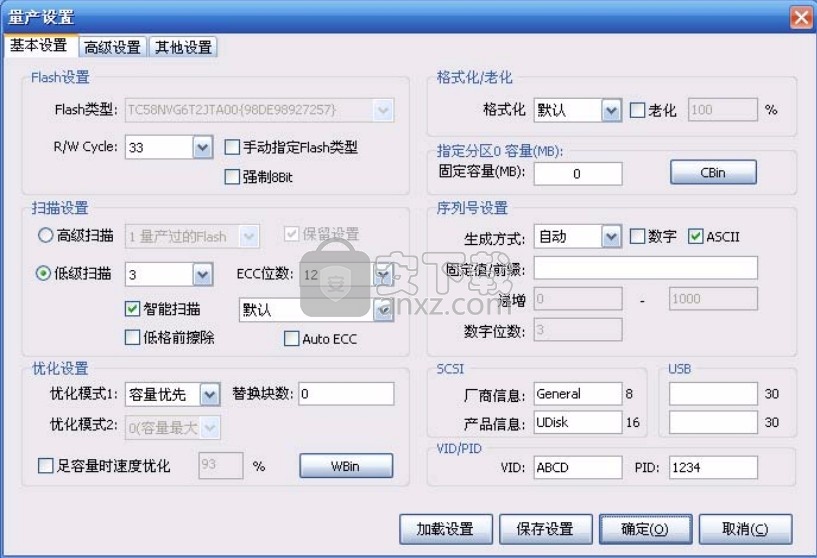
Flash设置区,如下图所示:
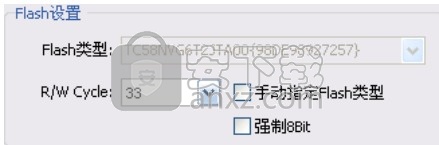
其中,Flash类型是量产工具自动检测得到。用户一般情况下不需要去关注。
R/W Cycle
用户一般不需要关注此参数。
手动指定Flash类型
在特殊情况(特别是量产工具无法正确读到FlashID时)下,用户可以手工指定Flash类型,通过勾选[手动指定Flash类型]复选框,此时,[Flash类型]下拉列表将变得可用,如下图:
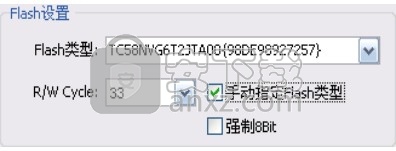
手动指定Flash类型时,可以输入模煳的Flash名字,进行模煳查找。例如:列出包含6T2H的ID。如下图:
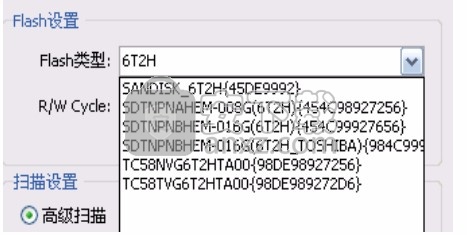
强制8Bit
针对16bit的Flash,有时候需要以8Bit的方式进行量产,此时勾上[强制8Bit]复选框,量产工具便会以8Bit的方式进行扫描和量产。针对8Bit的Flash,勾不勾上[强制8Bit]复选框,不受影响。
扫描设置
扫描设置区供用户指定Flash扫描的方式等,包括高级扫描和低级扫描。如下图
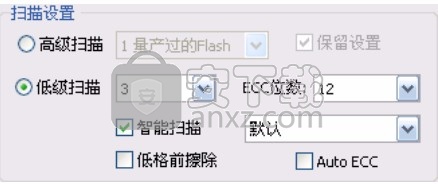
高级扫描
高级扫描是提供给用户进行快速的量产的一种扫描方式,其包括原厂Flash、量产过的Flash、快速扫描和擦除+快速扫描四种模式,如下图
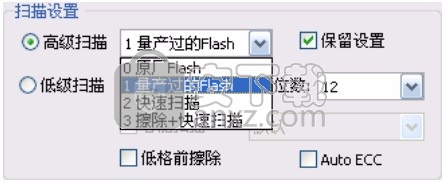
原厂Flash
针对原装Flash(俗称白片),并且是第一次量产时使用。原装Flash第一次量产时,可以直接读取到Flash出厂时的原厂坏块表,通过此坏块表对FLASH进行高级格式化量产。
注意:量产工具能够自动识别当前Flash是否为[量产过的Flash],如果发现为[量产过的Flash],则自动转换为[量产过的Flash]模式进行量产。
量产过的Flash
此模式是针对使用芯邦相配套的主控量产过的Flash,此时Flash中写有芯邦量产工具写入的坏块表,通过直接读取上一次芯邦量产工具量产时写入的坏块表进行高级格式化量产。
[保留设置]复选框只在此模式下有效,当勾选[保留设置]时,量产工具使用上一次量产的相关优化设置,包括:ECC位数、优化模式2等。推荐用户勾选上[保留设置],因为更改相关设置可能导致不稳定甚至量产不成功。
快速扫描
先进行原厂扫描,再快速扫描一次。
擦除+快速扫描
快速扫描前进行擦除。
低级扫描
低级扫描是对Flash进行低级格式化的量产方式,可以指定扫描级别、开启的ECC位数,以及是不采用智能扫描。如下图:
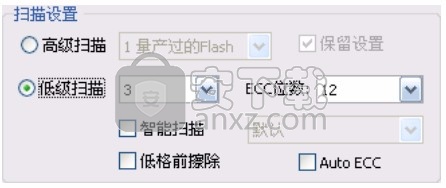
低级扫描级别
如下图所示
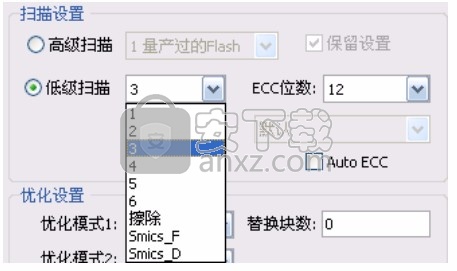
级别1~6是根据不同质量的Flash以及兼顾容量和过对比而制定不同级别的扫描规则,我们推 荐用户采用级别3。针对特殊的Flash,经我司专家分析后,会给出一个最佳的扫描级别(甚至出特殊的版本的量产工具)供用户量产。芯邦免费为客户提供这方面的技术支持。
JetBrains dotMemory(内存分析工具) 内存工具243.0 MBv2019.3.3
详情Puredev MemPro(内存分析工具) 内存工具28.8 MBv1.6.0.0
详情内存坏块扫描 1.1 内存工具0.6 MB
详情hddllftool硬盘低格工具中文版 内存工具1.54 MBv4.4.0
详情RAM Saver Pro(内存优化工具) 内存工具1.0 MBv19.3 中文
详情SoftPerfect RAM Disk(创建虚拟内存盘) 内存工具4.27 MBv4.0.9 免费版
详情SuperRam v6.5.6.2013 汉化 内存工具5.00 MB
详情Free Up Ram v1.1 内存工具0.27 MB
详情Digital Media Doctor(内存卡检测修复) 内存工具5.8 MBv3.1.1.6 中文
详情32位Win7系统4g内存补丁 内存工具0.1 MB
详情Raxco PerfectDisk Pro(磁盘空间管理软件) 内存工具39.28 MBv14.0.893 免费版
详情GiliSoft USB Stick Encryption(U盘加密工具) 内存工具3.52 MBv6.1.0 免费中文版
详情PGWARE SuperRam(内存释放器) 内存工具3.7 MBv7.7.15.2019
详情内存虚拟硬盘 Primo Ramdisk Ultimate 内存工具7.65 MBv6.3.1 中文
详情Etcher(u盘镜像制作工具) 内存工具114.0 MBv1.5.71
详情FreeRAM XP Pro v1.51 汉化版 内存工具0.79 MB
详情内存扫把 1.95 内存工具1.27 MB
详情MemStat XP 1.6.0.0 汉化版 内存工具0.3 MB
详情RightMark RAMTester 2005 汉化版 内存工具0.29 MB
详情内存释放专家 v1.20 绿色版 内存工具0.03 MB
详情MemTest64(内存稳定性测试工具) 内存工具1.22 MBv1.0 中文版
详情超级兔子内存整理 4.2 内存工具0.29 MB
详情内存虚拟硬盘 Primo Ramdisk Ultimate 内存工具7.65 MBv6.3.1 中文
详情内存监视清理 Mem Reduct 内存工具0.15 MBV3.3.4.0 汉化版
详情内存专家(RAMExpert) 内存工具2.14 MBv1.16.0.38 汉化版
详情爱数anyshare 内存工具128 MBv6.0.11 官方版
详情微软出品的内存释放软件 纯正绿色便携版 内存工具0.15 MB
详情内存释放专家 v1.20 绿色版 内存工具0.03 MB
详情解决内存不能为read的工具 内存工具0.14 MB
详情Thaiphoon Burner 内存SPD修改工具 内存工具0.39 MB
详情MemTest 5.1 专业汉化版 内存工具0.02 MB
详情Digital Media Doctor(内存卡检测修复) 内存工具5.8 MBv3.1.1.6 中文
详情内存虚拟硬盘 GiliSoft RAMDisk v7.0 中文注册版 内存工具2.00 MB
详情师大云盘 内存工具43.1 MBv4.2.0.25 官方版
详情邦cbm2099e量产工具(ChipsBank UMPTool) 内存工具7.75 MBv7000 免费版
详情内存扫把 1.95 内存工具1.27 MB
详情JetBrains dotMemory(内存分析工具) 内存工具243.0 MBv2019.3.3
详情全能U盘修复工具 内存工具2.52 MBv6.4.2 官方版
详情龙帝国虚拟内存设置工具 2.0 内存工具0.29 MB
详情hddllftool硬盘低格工具中文版 内存工具1.54 MBv4.4.0
详情内存优化大师 v8.1.1.0242 汉化版 内存工具2.00 MB
详情内存扫把 1.95 内存工具1.27 MB
详情Windows内存整理 4.0 内存工具1.17 MB
详情Free Up Ram v1.1 内存工具0.27 MB
详情BySoft FreeRAM(自动释放内存) v4.0.5.102 绿色汉化版 内存工具0.48 MB
详情内存保姆 HSSC 3.1 内存工具1.67 MB
详情RightMark RAMTester 2005 汉化版 内存工具0.29 MB
详情RAM Idle Pro v3.6 汉化版 内存工具0.95 MB
详情RamCleaner 7.0 汉化版 内存工具0.87 MB
详情MemStat XP 1.6.0.0 汉化版 内存工具0.3 MB
详情